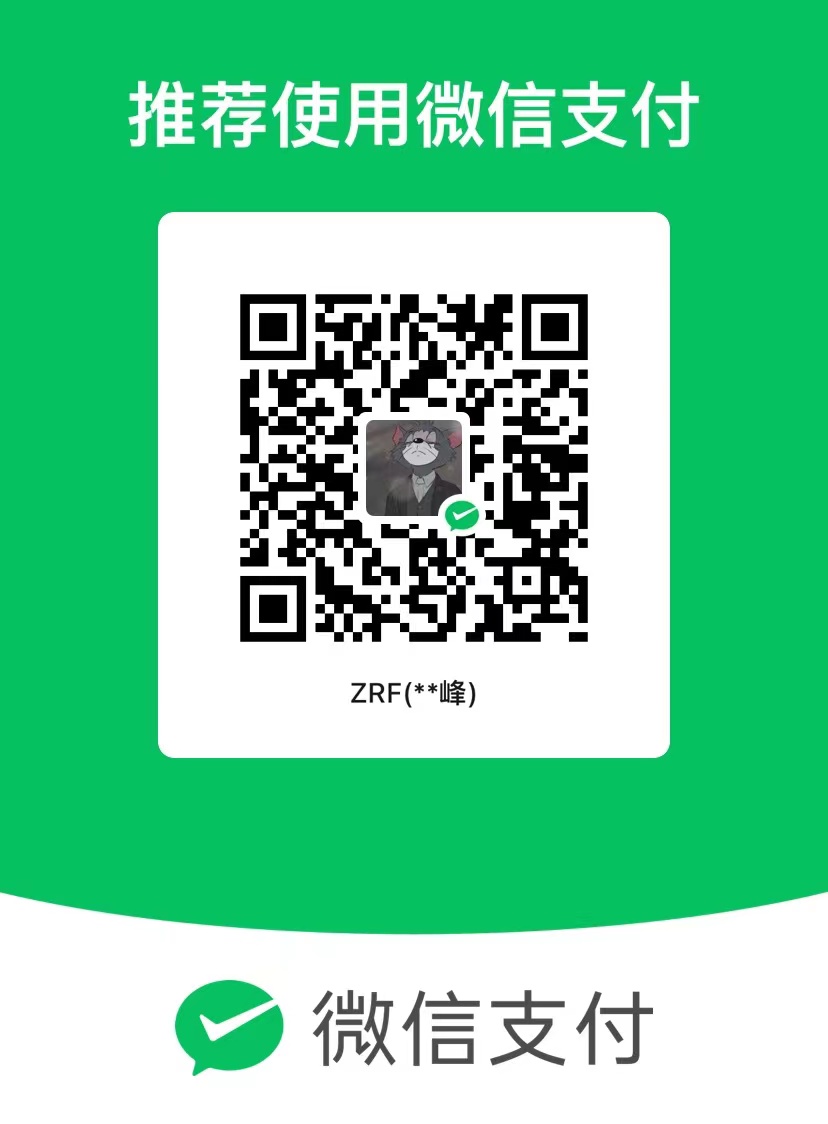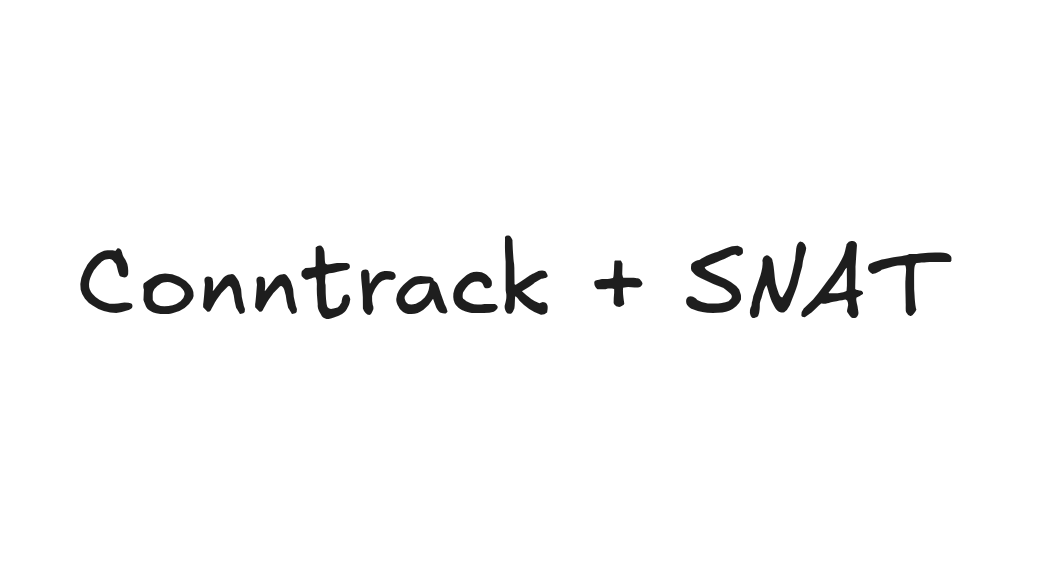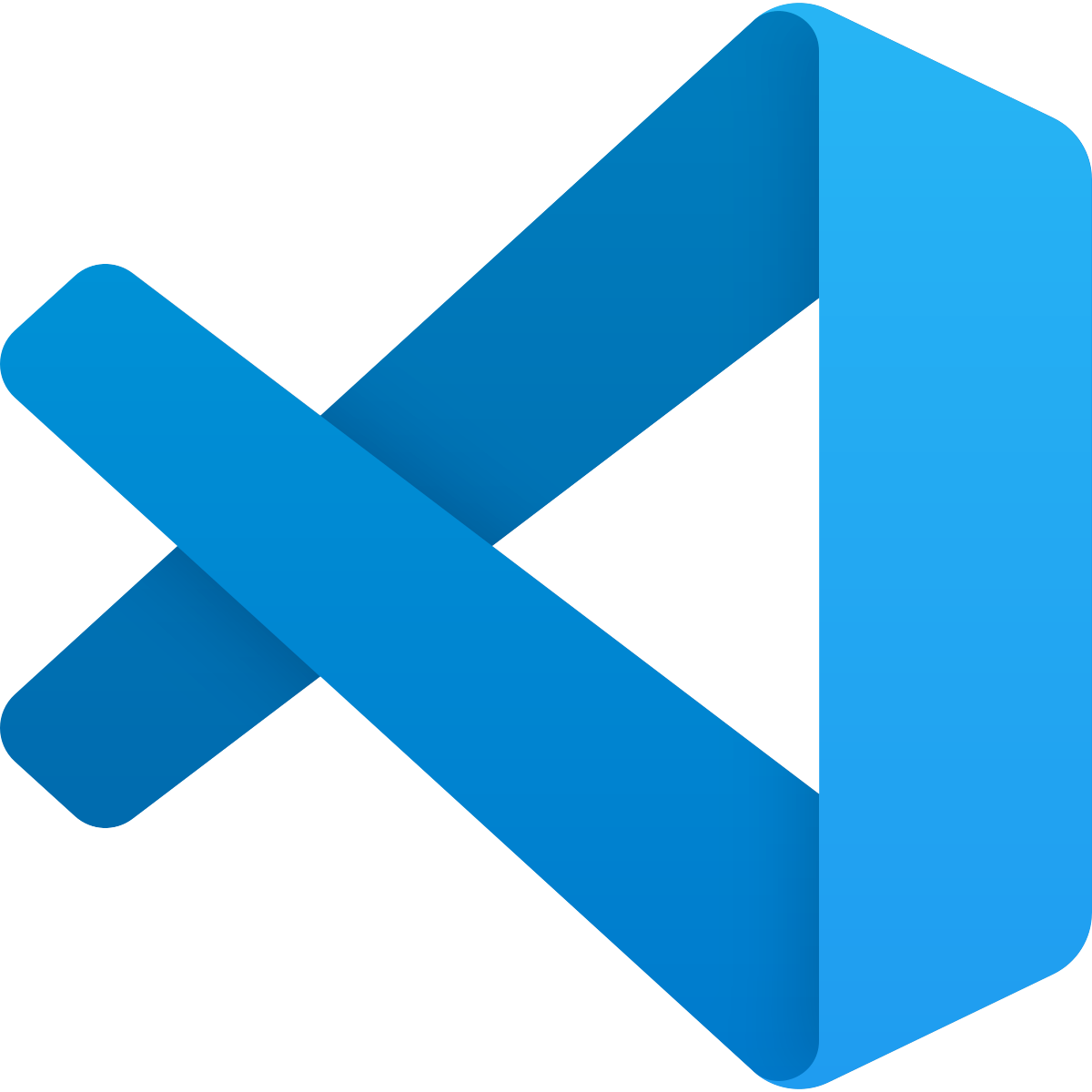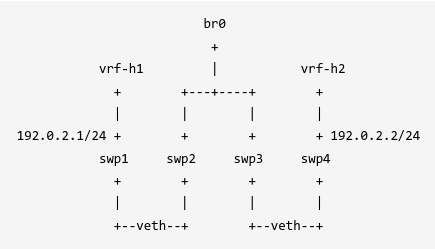Markdown基础语法
一. 简介
markdown语法可以让我们更加专注于写作内容,而忽略写作格式。
得益于很多插件的支持,使用markdown语法编写的文档可以方便地转换为html、PDF、word等格式,本文介绍一些vscode中好用的markdown插件以及最基础的md语法。
二. 环境
使用vscode并下载markdown相关插件:
- step1:下载vscode
- step2:在vscode中安装插件
- 插件1:Markdown Preview Enhanced(md预览)
- 插件2:markdownlint(md语法检测器)
如果你是本地安装的话就会在LOCAL-INSTALL中看到那两个插件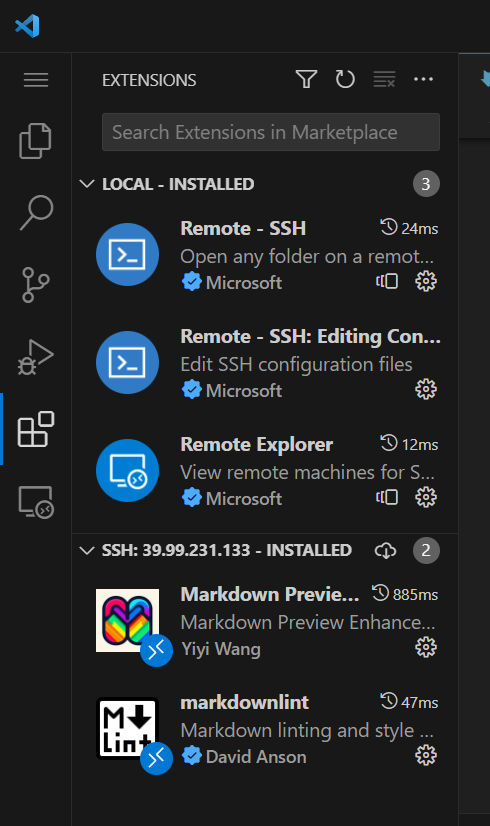
三. 预览
markdown是一种用文本来控制显示格式的一种语法,为了方便地查看最终的效果,先介绍如何预览自己写的md文档。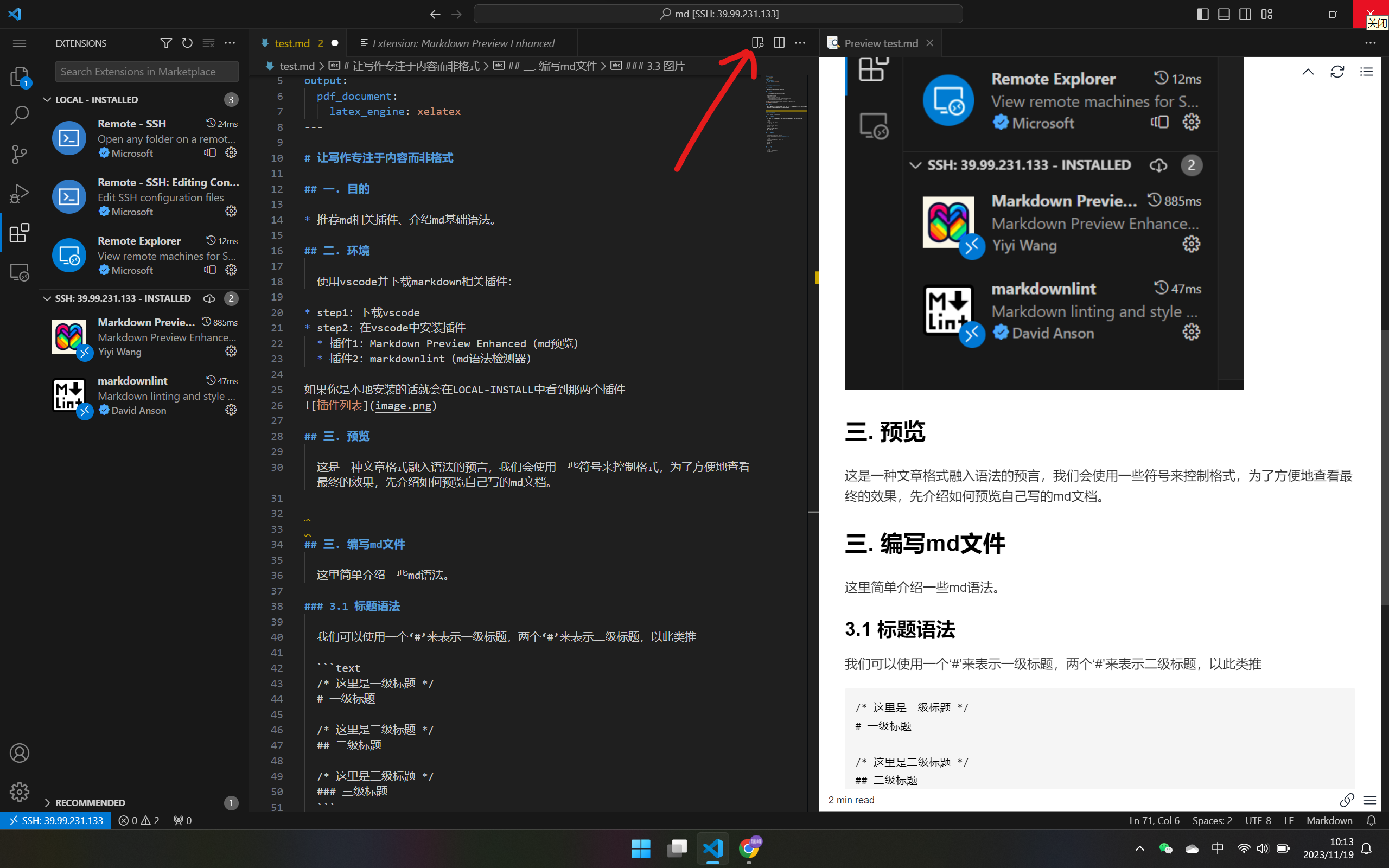
四. 编写md文件
这里简单介绍一些md语法。更多语法格式详见这里
4.1 标题语法
我们可以使用一个‘#’来表示一级标题,两个‘#’来表示二级标题,以此类推
1 | /* 这里是一级标题 */ |
4.2 强调语法
在要强调的内容两个添加两个*:
或者选中要强调的段落,使用快捷接Ctrl+b为加粗
1 | /* 这里是强调了关键字"hello" */ |
4.3 列表
1 | /* 无序列表 */ |
4.4 图片
1 | /* 插入图片的语法 */ |
4.5 链接
1 | [GitHub](https://github.com) |
4.6 引用
1 | 正如 Kanye West 所说: |
4.7 分割线
1 | /* 三个及以上的- */ |
4.8 行内代码
1 | 我觉得你应该在这里使用`<addr>` 才对。 |
4.9 代码块以及语法高亮
1 | /* 在代码块的上方和下方添加``` */ |
会得到以下效果
1 |
|
4.10 任务列表
1 | * [x] task1 |
效果如下
- task1
- task2
- task3
- task4
五. 导出文件
有很多工具可以方便的将markdown文章导出为其他格式,这也是我使用markdown来写文章的最重要的原因,我们可以将它转换为PDF格式发送给别人,如果想要些自己的博客的时候,也可以将它转换为html格式。
我使用Markdown Preview Enhanced插件提供的一些方法来进行导出。
可以右键预览页面,导出PDF、html、图片等格式。
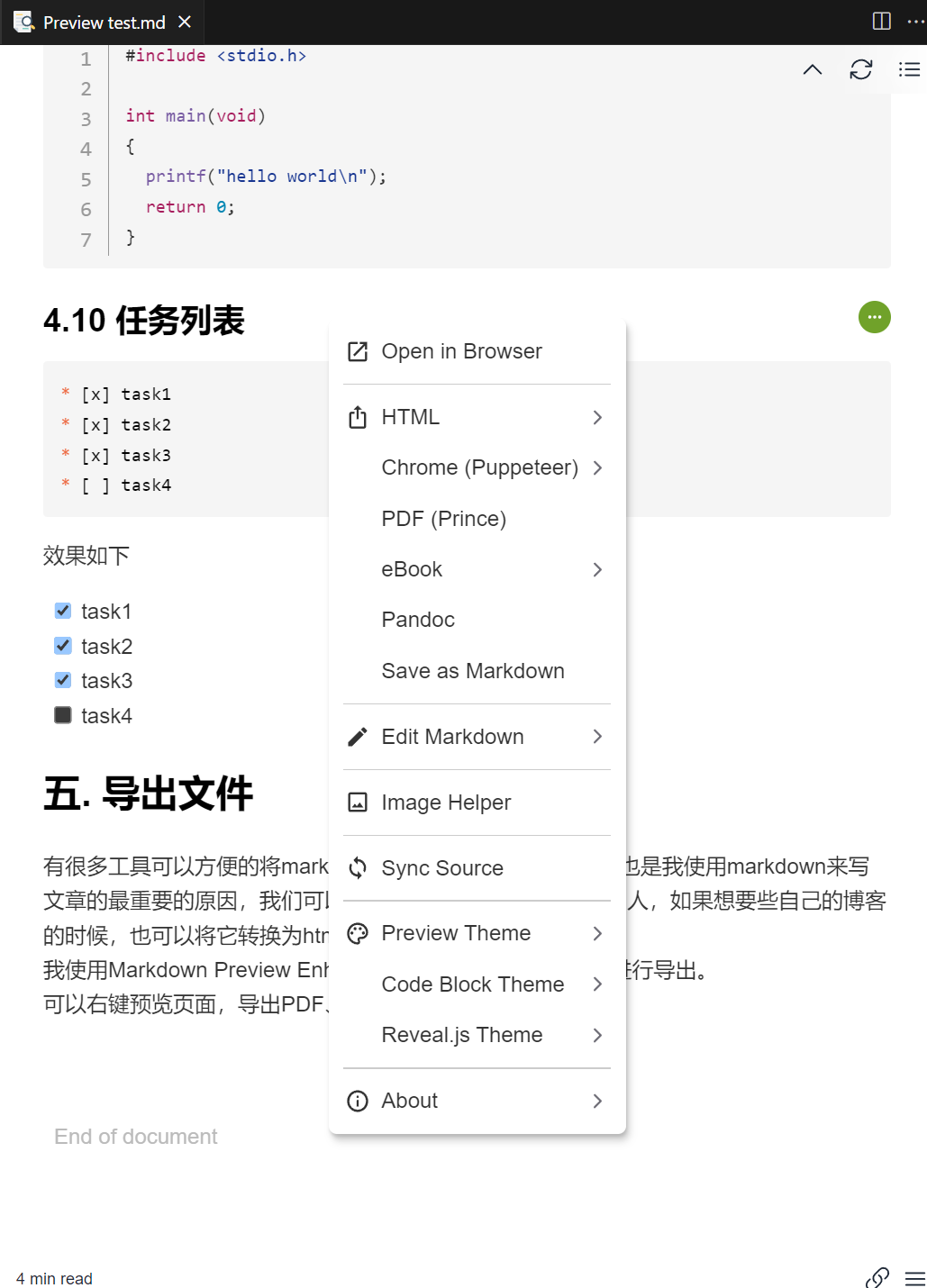
本博客所有文章除特别声明外,均采用 CC BY-NC-SA 4.0 许可协议。转载请注明来源 zrf's blog!
评论